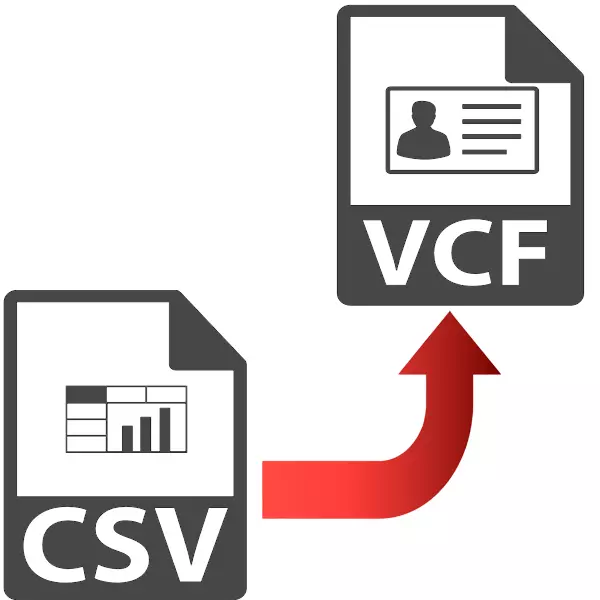
Sa format ng CSV, naka-imbak ang data ng teksto, na pinaghihiwalay ng mga kuwit o semicolon. Ang VCard ay isang file ng business card at may extension ng VCF. Karaniwang ginagamit ito upang magpadala ng mga contact sa pagitan ng mga gumagamit ng telepono. At ang CSV file ay nakuha kapag nag-export ng impormasyon mula sa memorya ng mobile device. Sa liwanag ng sinabi, ang conversion ng CSV sa VCard ay isang kagyat na gawain.
Mga paraan ng pagbabagong-anyo
Susunod, isinasaalang-alang namin kung anong mga programa ang CSV ay na-convert sa VCard.
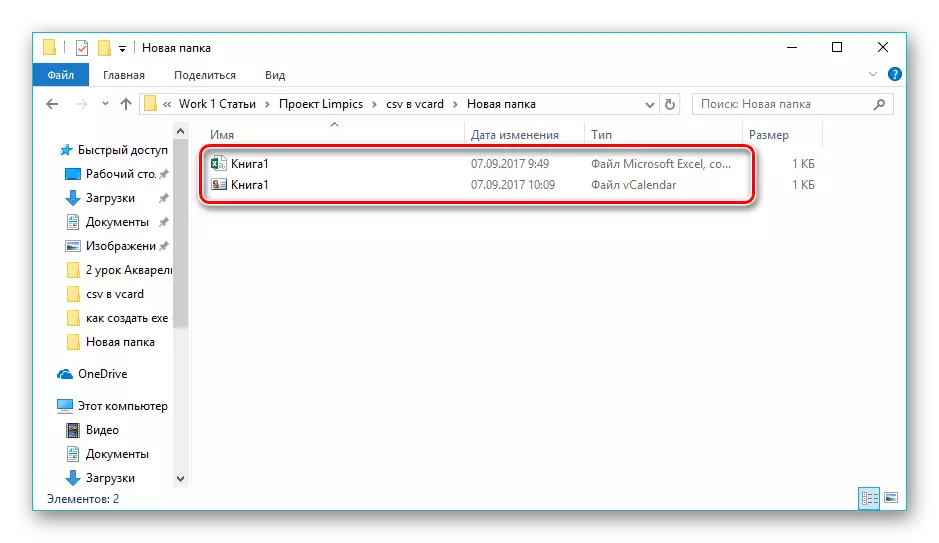
Paraan 2: Microsoft Outlook.
Ang Microsoft Outlook ay isang popular na email client na sumusuporta sa mga format ng CSV at VCard.
- Buksan ang Outlook at pumunta sa menu na "File". Dito ka nag-click sa "Buksan at i-export", at pagkatapos ay "Mag-import at I-export".
- Bilang resulta, ang window na "Import at Export Master" ay bubukas, kung saan pinili ko ang "import mula sa ibang programa o file" at i-click ang "Next".
- Sa patlang na "Piliin ang File para sa Import", ipinapahiwatig namin ang mga kinakailangang "mga halaga na pinaghihiwalay ng mga kuwit" at i-click ang "Next".
- Pagkatapos ay mag-click sa pindutan ng "Pangkalahatang-ideya" upang buksan ang source csv file.
- Bilang isang resulta, ang "konduktor" ay bubukas, kung saan lumipat kami sa nais na direktoryo, inilalaan namin ang bagay at i-click ang "OK".
- Ang file ay idinagdag sa window ng pag-import, kung saan ang path dito ay ipinapakita sa isang partikular na linya. Narito pa rin ito upang matukoy ang mga patakaran para sa pagtatrabaho sa mga duplicate na contact. Tatlong mga pagpipilian lamang ang magagamit kapag nakita ang katulad na contact. Sa unang ito ay papalitan, ang isang kopya ay malilikha sa pangalawang, at sa ikatlong - ay hindi papansinin. Iniwan namin ang inirekumendang halaga upang "lutasin ang paglikha ng mga duplicate" at i-click ang "Next".
- Piliin ang folder na "Mga Contact" sa Outlook, kung saan dapat i-save ang na-import na data, pagkatapos ay mag-click sa "Next".
- Posible rin na itakda ang field match sa pamamagitan ng pagpindot sa pindutan ng parehong pangalan. Makakatulong ito na maiwasan ang hindi pagkakapare-pareho ng data kapag nag-import. Kinukumpirma ko ang pag-import sa pamamagitan ng paglalagay ng isang marka sa patlang na "Import ..." at i-click ang "Tapos na".
- Ang source file ay na-import sa application. Upang makita ang lahat ng mga contact, kailangan mong mag-click sa pictogram sa anyo ng mga tao sa ibaba ng interface.
- Sa kasamaang palad, pinapayagan ka ng Outlook na i-save lamang ang isang contact sa format ng vCard sa isang pagkakataon. Kasabay nito, kailangan mo pa ring tandaan na ang default na contact ay napanatili, na pre-highlight. Pagkatapos nito, pumunta sa menu na "File", kung saan ini-click namin ang "I-save bilang".
- Ang isang browser ay inilunsad, kung saan lumipat kami sa nais na direktoryo, kung kinakailangan, inireseta namin ang isang bagong pangalan ng business card at i-click ang "I-save".
- Nagtatapos ang proseso ng conversion na ito. Maaari mong ma-access ang na-convert na file gamit ang Windows Explorer.
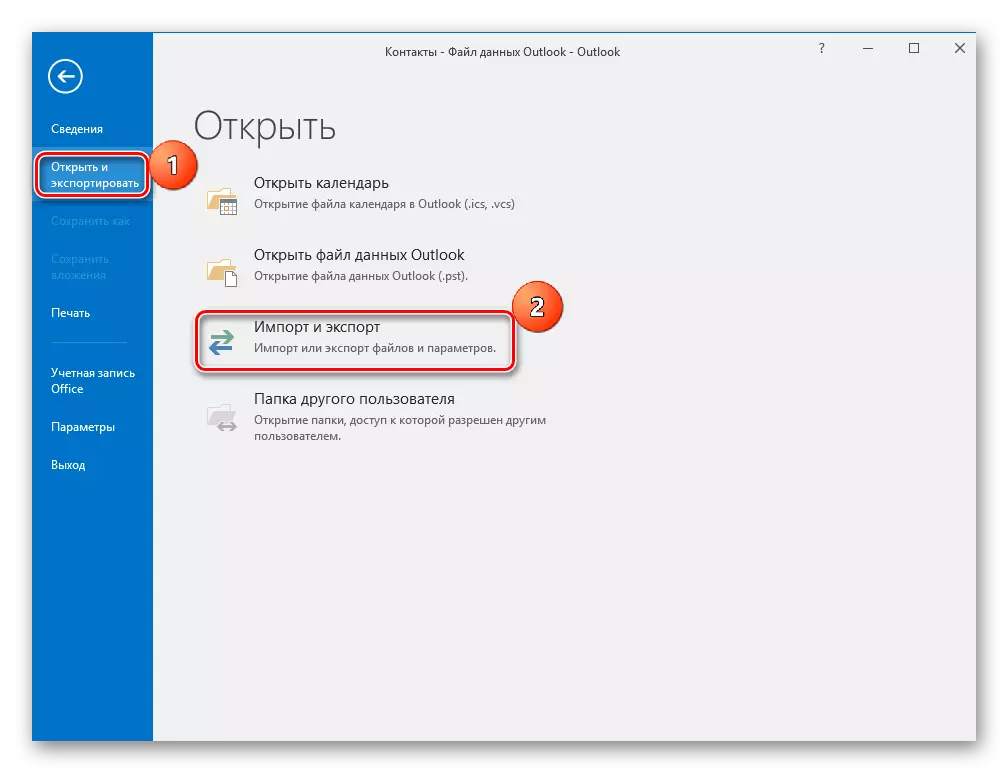
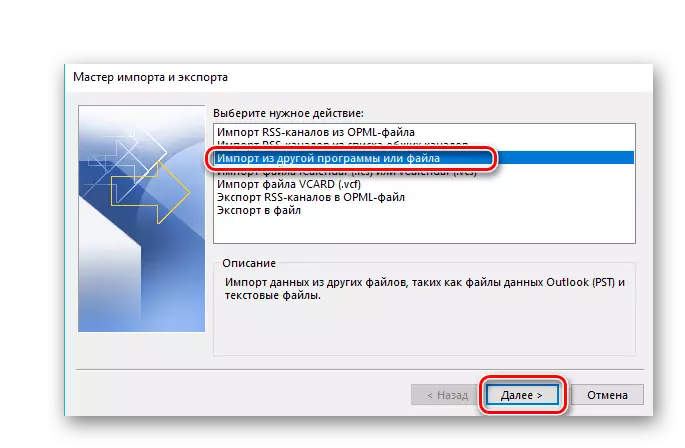
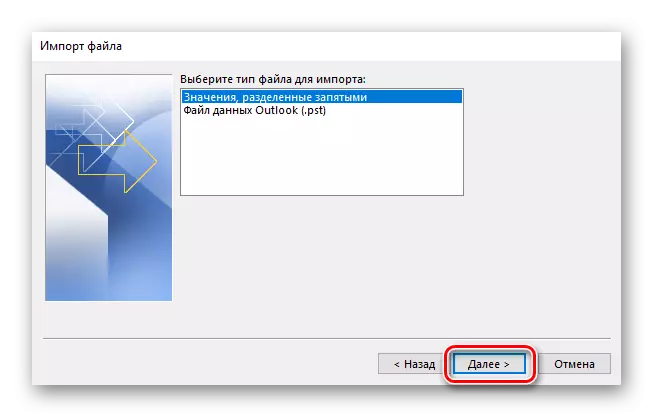
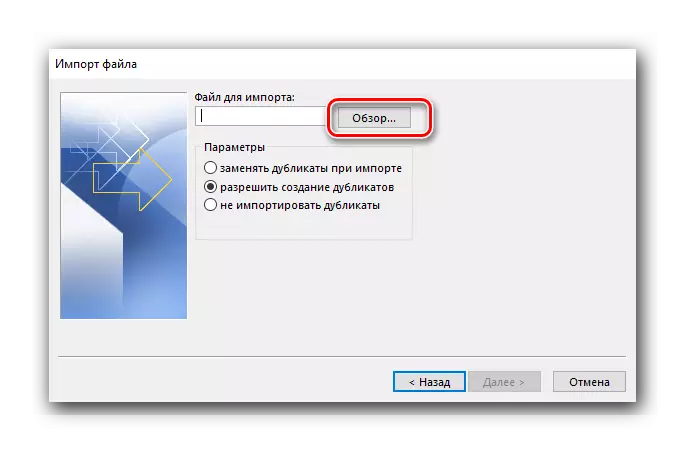
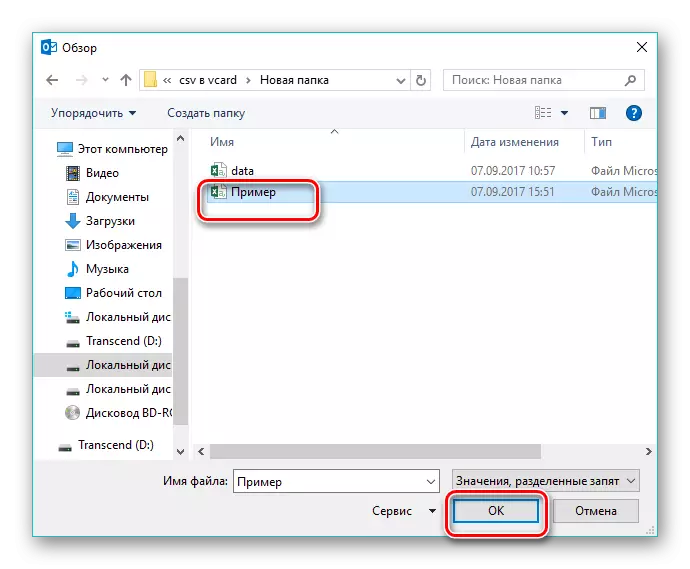
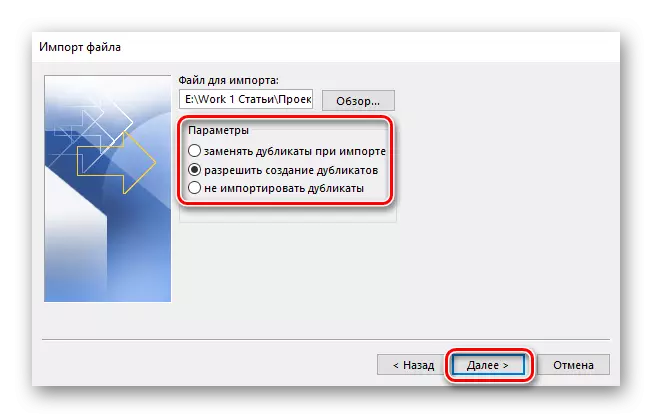
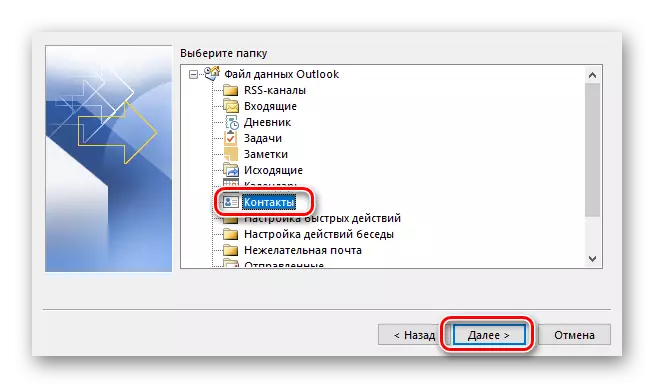
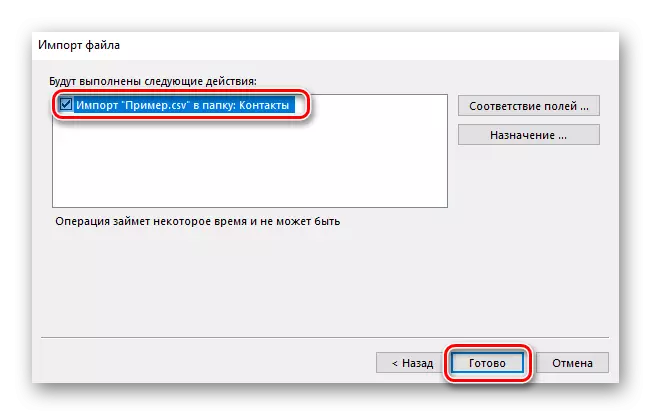
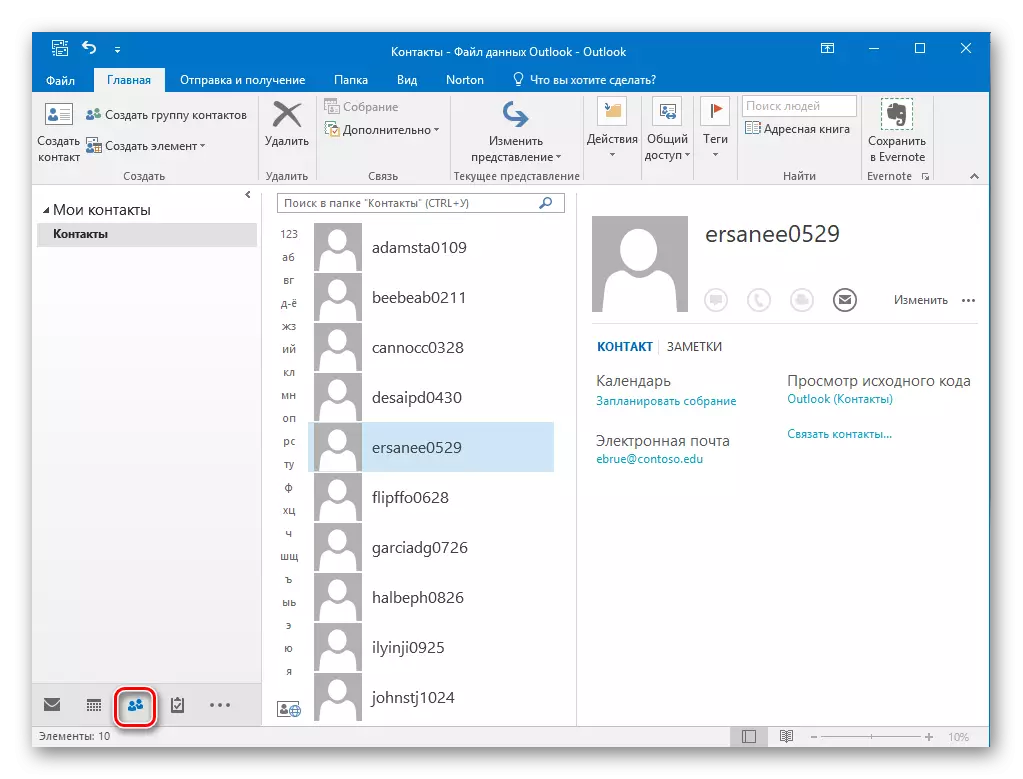
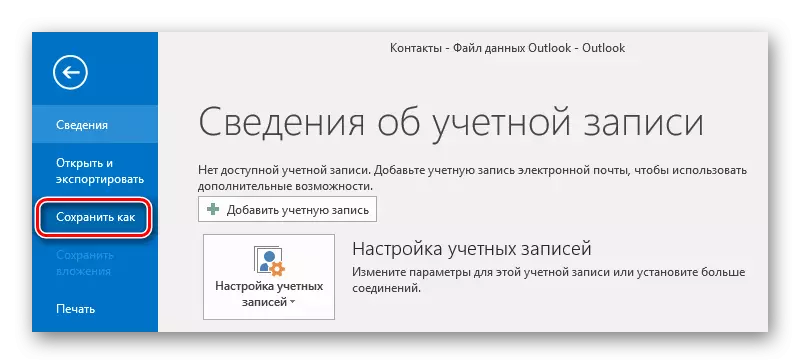
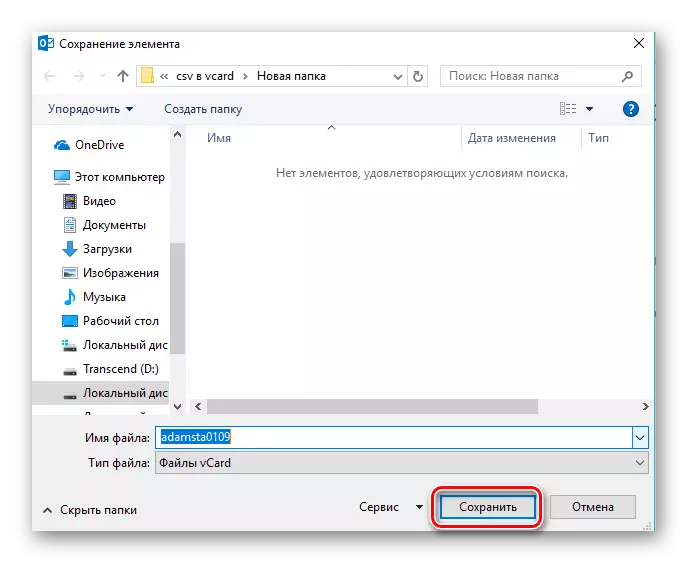
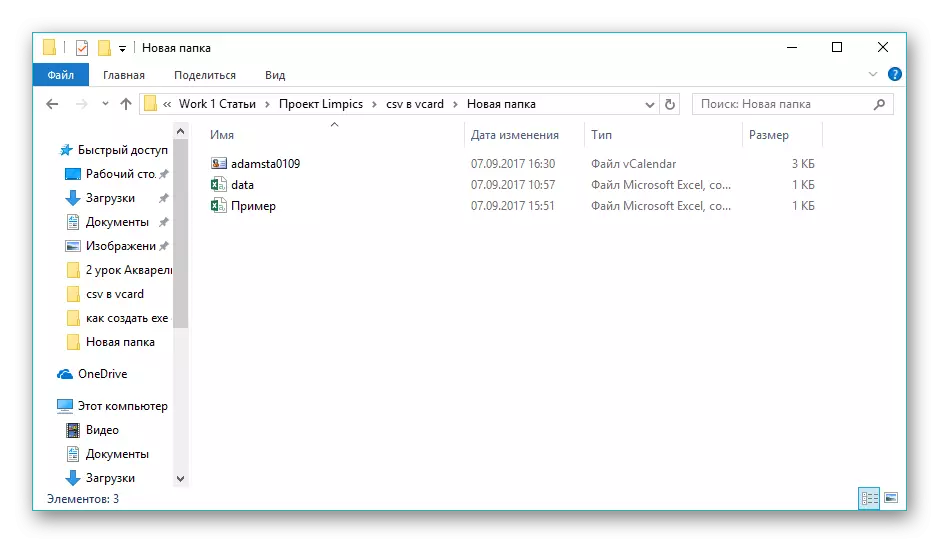
Kaya, maaari itong concluded na ang parehong mga nasuri na programa ay pagkaya sa CSV Conversion Task sa VCard. Kasabay nito, ang pinaka-maginhawang pamamaraan ay ipinatupad sa CSV sa VCard, ang interface kung saan ay simple at madaling maunawaan, sa kabila ng Ingles. Nagbibigay ang Microsoft Outlook ng mas malawak na pag-andar ng pagpoproseso at pag-import ng mga file ng CSV, ngunit nagse-save din sa format ng vCard ay isinasagawa lamang ng isang contact.
